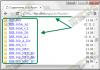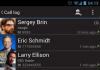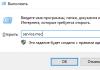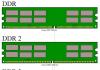Hallo lieve lezers.
Elke desktopcomputer of laptop heeft een geluidskaart. Hierdoor kunnen gebruikers muziek afspelen, films kijken en alle gerelateerde acties uitvoeren. Dit onderdeel kan in het moederbord worden ingebouwd of als extra onderdeel daarop worden aangesloten. Ongeacht de gebruiksvorm vereisen dergelijke elementen de plaatsing van geschikte software. Verderop in het artikel zal ik je op verschillende manieren vertellen hoe je een geluidsstuurprogramma op Windows 7 installeert.
algemene informatie
Net als alle andere computercomponenten vereisen ook de bovenstaande componenten volledige plaatsing. Gelukkig voor velen hebben Microsoft-ontwikkelaars de noodzakelijke distributies rechtstreeks in het besturingssysteem geleverd. Het is waar dat zich soms nog steeds situaties voordoen waarin het besturingssysteem geen geschikt item in zijn verzameling vindt.
Automatisch
De eenvoudigste manier is dat het systeem automatisch alle benodigde elementen installeert. Gebruikers hoeven alleen maar het gewenste apparaat op hun computer te plaatsen en aan te zetten. Hierna zal Windows geschikte software vinden en alles automatisch gratis doen. Helaas werkt deze truc niet altijd. Daarom moeten gebruikers zelf de juiste acties uitvoeren.
Schijf
Als u een nieuwe computer of laptop heeft gekocht, wordt deze vaak geleverd met een plastic schijf met stuurprogramma's voor de belangrijkste componenten van de apparatuur, bijvoorbeeld voor de MP 775 Socket of andere. Om alles voor u te laten werken, moet u het op de schijf plaatsen. Hierna verschijnt het autorun-menu, waarin we het gewenste selecteren. Als dit niet gebeurt, gaan we naar " Computer", en ga dan verder met draagbaar geheugen. Hier zijn we al op zoek naar het bijbehorende onderdeel en lanceren het.


Soms komt het voor dat er daarna niets meer gebeurt. In deze uitvoeringsvorm proberen we de tweede methode:

Wanneer het proces is voltooid, moet u mogelijk uw computer opnieuw opstarten.
Officiële site
We gaan naar de officiële bron van de fabrikant van de componenten. Ga naar het tabblad verantwoordelijk voor stuurprogramma's. We vinden een geschikte, selecteren de bitdiepte van het besturingssysteem (32 bit of 64). Vervolgens begint het downloaden. Als het bestand in een archief wordt aangeboden, pak het dan uit. Vervolgens vinden we een element met de extensie *.exe en start het. Wij gaan akkoord met alles en installeren.
apparaat beheerder
Om te installeren, kunt u verwijzen naar " Apparaat beheerder" Waar is de oplossing? Dit is al een aantal punten eerder besproken. Pas nu zullen we proberen de actie die we nodig hebben automatisch uit te voeren.


Ga dus opnieuw naar de juiste sectie, roep het contextmenu op de component op en selecteer “ Stuurprogramma's bijwerken" Er verschijnt een venster waarin u het vakje voor automatische installatie moet aanvinken. Als gevolg hiervan zal het besturingssysteem zelfstandig naar internet gaan om gratis software te vinden. Als ze dit lukt, begint het plaatsingsproces op het apparaat.
Updates
Een andere goede manier is om de ingebouwde tool te gebruiken voor het zoeken en installeren van updates. Om dit te doen, voeren we een aantal bewegingen uit:

Als dat niet werkt, kunt u proberen hetzelfde te doen, alleen in de veilige modus met ondersteuning voor netwerkinstellingen.
Programma
Een van de meest effectieve oplossingen is het gebruik van software van derden. Hiermee kunt u elk onderdeel zo eenvoudig mogelijk op het systeem aansluiten. In dit geval is het niet nodig om belangrijke acties uit te voeren via de opdrachtregel of het register.
Driver Booster wordt beschouwd als een van de handigste en snelste oplossingen in dit segment. Laten we gaan naar officiële bron of dezelfde torrent. Download de juiste software en plaats deze in het besturingssysteem. Laten we het lanceren. Klik vervolgens op zoeken.
Als gevolg hiervan biedt de oplossing een lijst met stuurprogramma's die moeten worden bijgewerkt of geïnstalleerd. Het enige wat we hoeven te doen is degene kiezen die geschikt zijn en waarmee we het eens zijn.


Uiteindelijk zult u hoogstwaarschijnlijk het apparaat opnieuw moeten opstarten.
Het is vermeldenswaard dat deze oplossing perfect is voor elk besturingssysteem dat door Microsoft is gebouwd, of het nu thuis of maximaal is.
Als je na het artikel ineens vragen hebt, kun je altijd de video bekijken, waarin alles gedetailleerder wordt weergegeven.
Ik hoop dat je het probleem van geen geluid op je computer kunt oplossen.
De software die de geluidskaart beheert, moet worden bijgewerkt na het installeren van het systeem, het upgraden van de computer (dat wil zeggen, het installeren van een nieuwe afzonderlijke geluidskaart) en ook als het bestaande geluidsstuurprogramma verouderd raakt. Bovendien kan de installatie van een stuurprogramma nodig zijn als uw pc is geïnfecteerd met virussen die systeembestanden, inclusief stuurprogrammabestanden, gemakkelijk kunnen beschadigen.
Er zijn drie manieren om stuurprogramma's te installeren:
- vanaf de schijf die bij het moederbord wordt geleverd (als de geluidskaart is ingebouwd) of met een afzonderlijke geluidskaart;
- door software te downloaden van de website van de fabrikant van de apparatuur;
- door Windows-updates te downloaden met behulp van de standaard automatische updatetool.
In ieder geval zal het installeren van stuurprogramma's helpen in gevallen als geluidsverlies in de Realtek-manager of onbruikbaarheid van het voorpaneel van de computer, waarop extra audio-aansluitingen voor hoofdtelefoons en een microfoon aanwezig zijn.
Volgorde van acties voor het installeren van het stuurprogramma
Het is heel gemakkelijk te begrijpen dat het systeem geen goede stuurprogramma's heeft. Ten eerste zijn de speakers stil wanneer je muziek of andere audiobestanden aanzet. Ten tweede heeft het pictogram voor volumeregeling op het bureaublad, naast de klok, een rood kruis en het bijschrift 'Uitvoerapparaat niet geïnstalleerd'. Als deze symptomen zich op uw computer voordoen, moet u de juiste software zoeken en installeren. Ongeacht de versie van het Windows-besturingssysteem (XP, 7, 8 of 10) zijn de stappen hetzelfde.
Als u een schijf met stuurprogramma's heeft, zullen er geen problemen optreden - u hoeft deze alleen maar in de schijf van de computer te plaatsen, de installatie zal automatisch starten. Nadat het is voltooid, hoeft u alleen maar uw computer opnieuw op te starten en alles zal werken.
Als er geen schijf is, moet u stuurprogramma's downloaden van de website van de fabrikant van de geluidskaart of het moederbord. Hoe je dat doet?
De eerste stap is het bepalen van het model van uw bestaande geluidskaart. Als het ingebouwd is, is het hoogstwaarschijnlijk een van de Realtek-producten die op bijna alle computers met het Windows-besturingssysteem zijn geïnstalleerd. Door stuurprogramma's voor een geluidskaart van dit bedrijf te downloaden, kunt u de software eenvoudig op een systeem van elke versie installeren. Als u problemen ondervindt bij het downloaden, kunt u altijd proberen stuurprogramma's te installeren met behulp van automatische updates van Windows. Hoe u dit kunt doen, wordt hieronder besproken.
Bepalen van het geluidskaartmodel
Om te begrijpen welk model ingebouwde geluidskaart in uw computer is geïnstalleerd, moet u het volgende doen:
- open "Deze computer", klik met de rechtermuisknop in een lege ruimte van het geopende venster en selecteer "Eigenschappen";
- zoek in het menu aan de rechterkant de kolom "Apparaatbeheer";
- Zoek in Apparaatbeheer het item 'Geluids-, video- en game-apparaten'.

Dit menu bevat een lijst met apparaten die worden gebruikt om geluid uit te voeren. Ze zijn allemaal ondertekend met de naam van de technologie die ze gebruiken om informatie om te zetten. In moderne computers is dit High Definition Audio, een technologie ontwikkeld door Intel en gebruikt om high-definition geluid te produceren. Oudere machines kunnen in plaats daarvan de AC'97-standaard gebruiken, die wordt gebruikt door apparaten die vóór 2004 in moederborden zijn ingebouwd. Het zal in ieder geval meteen duidelijk zijn als geluidsapparatuur niet werkt vanwege het ontbreken van een driver.
Nadat we de "moderniteit" van de geluidskaart hebben bepaald, voeren we de volgende bewerkingen uit:
- het bepalen van een specifiek geluidskaartmodel;
- stuurprogramma's zoeken en downloaden van de officiële website van de fabrikant;
- het opzetten van besturingssoftware.
Laten we deze stappen in meer detail bekijken.
Stap 1. Ontdek het kaartmodel
Hoe vinden gewone gebruikers de benodigde stuurprogramma's? Meestal worden alle stuurprogramma's geïnstalleerd vanaf de schijf die bij de computer wordt geleverd, en vervolgens automatisch bijgewerkt door het systeem zelf of door software van de fabrikant van de apparatuur - dit is bijvoorbeeld wat er gebeurt met stuurprogramma's voor videokaarten van Nvidia. Als er zich een noodsituatie voordoet, verdwaalt de gebruiker en gaat hij overal op zoek naar chauffeurs, behalve waar hij deze nodig heeft.
Speciale problemen houden verband met de geluidskaart. Het kan moeilijker zijn om stuurprogramma's voor hen te vinden, omdat maar weinig mensen weten wat voor soort kaart er in hun computer is geïnstalleerd - de naam staat tenslotte niet in hoofdletters op een mooie doos, zoals bij videokaarten. En de Realtek-website zelf kan intimiderend zijn vanwege het onvriendelijke ontwerp en het ontbreken van een Russischtalige interface. Maar als je alles begrijpt, lijkt het installeren van het stuurprogramma niet zo'n moeilijke operatie.
Informatie over de ingebouwde geluidskaart, hoewel niet de meest geheime, kan niet worden verkregen met een van de standaard Windows-tools, terwijl de naam van de videokaart of processor met slechts twee klikken kan worden verkregen. Hoe kunt u uw geluidskaart identificeren?
Hiervoor is de installatie van programma's van derden vereist. Het verkrijgen van de meest volledige informatie over de inhoud van de systeemeenheid kan worden geleverd door een van de vele programma's:
- Everest;
- CPU-Z;
- AIDA64 en vele anderen.
Ze zijn allemaal vrij eenvoudig te gebruiken, gratis of hebben een vrij lange gratis proefperiode, en zijn snel te downloaden en te installeren.

Om het geluidskaartmodel te achterhalen, moet u dus het volgende doen:
- In elke zoekmachine typen we de naam van een van de programma's, bijvoorbeeld AIDA64.
- Een van de eerste resultaten van de zoekmachine zou een link naar de officiële website van het programma moeten zijn.
- Laten we naar deze site gaan. Het is volledig in het Engels, maar het is vrij gemakkelijk te navigeren, omdat alle links naar de benodigde pagina's worden weergegeven in de vorm van grafische pictogrammen.
- Zoek en klik op de knop Downloaden.
- Op de geopende pagina selecteert u een van de nieuwste versies (de nieuwste versies bevinden zich hoger in de lijst met beschikbare versies) en downloadt deze als uitvoerbaar bestand of in de vorm van een ZIP-archief. Behalve de bestandsgrootte is er geen verschil.
- Nadat het downloaden is voltooid, voert u onmiddellijk het .exe-bestand uit, of pakt u het archief uit in een willekeurige map en voert u het uitgepakte bestand aida64.exe uit. Het programma start onmiddellijk, er is geen installatie vereist.
- In het hoofdmenu van het programma zijn er veel pictogrammen, waaronder u het item "Computer" moet selecteren.
- Selecteer vervolgens het item "Samenvattingsinformatie".
- Er verschijnt een lange lijst met alle apparatuur aan boord van de computer, waarvan de namen niet zullen worden bepaald in de proefversie van het programma, maar we hebben ze nu niet nodig. In het menu "Multimedia" bevat een van de eerste items precies de informatie die u zoekt: de naam van de geluidskaart zoals Realtex XXX, waarbij XXX een alfanumerieke code is die overeenkomt met een specifiek model.

Dat is alles, de nodige informatie is ontvangen, het programma kan worden gesloten. Zoals u kunt zien, was de proefperiode van 30 dagen voldoende.
Stap 2: Het vinden van de juiste chauffeur
Nadat de gebruiker het geluidskaartmodel heeft ontdekt, kan hij alleen het benodigde stuurprogramma hiervoor vinden, downloaden en installeren. Om dit te doen, moet u naar de officiële Realtek-website gaan, die gemakkelijk te vinden is met elke zoekmachine.
De site is weer in het Engels, maar deze keer vrijwel zonder graphics. Google zal u helpen de tekst te ontleden en onmiddellijk nadat u op de site bent beland, zal het aanbieden om alle tekst in het Russisch te vertalen.
Volg de link Downloads en selecteer High Definition Audio Codecs (software). Vink op de pagina die wordt geopend het vakje aan om aan te geven dat u akkoord gaat met de algemene voorwaarden en klik op de knop Volgende. Het enige dat overblijft is om de gewenste versie voor uw systeem te selecteren in de lijst die verschijnt en deze te downloaden door op een van de links aan de rechterkant te klikken (er is geen verschil tussen beide, hier selecteert u de server waarvan het bestand wordt gedownload ).

Nadat het downloaden is voltooid, opent u het stuurprogramma-installatieprogramma. Klik op de knop "Volgende" totdat alles is voltooid. Aan het einde van de installatie wordt de computer opnieuw opgestart.
Er rijst dus een logische vraag: waarom zou je je druk maken over namen als er maar één driver is voor alles? Dit was om ervoor te zorgen dat de computer standaardhardware gebruikte. Als je in plaats van HD Audio AC"97-technologie ziet in Apparaatbeheer of iets anders dan Realtek in het AIDA64-programma, zul je andere stuurprogramma's moeten downloaden. De essentie zal niet veranderen - alleen de namen.
Stap 3: Installatie
Samen met het stuurprogramma wordt de Realtek-manager geïnstalleerd, die wordt gebruikt om de apparatuur te configureren. Maar dit is een onderwerp voor een apart artikel.
De installatie van het stuurprogramma is nu voltooid. Nadat u de computer opnieuw hebt opgestart, moeten de luidsprekers klinken zoals voorheen. Controleer voor de zekerheid of de volume-instelling werkt en kijk ook of de geluidskaart in apparaatbeheer verschijnt.
Realtek high-definition audiostuurprogramma's- zonder overdrijving, de meest populaire en een van de beste stuurprogrammapakketten die nodig zijn om geluiden, muziek en andere verschillende audiobestanden af te spelen voor een besturingssysteem met Windows.
Realtek High Definition Audio Codec Pack ondersteunt digitale stereoaudio met een resolutie tot 24-bit/192 kHz, evenals 5.1-kanaals Dolby Digital-audio. Dit driverpakket wordt geïnstalleerd als een normaal Windows-programma en vereist mogelijk opnieuw opstarten om de nieuwe instellingen toe te passen.
HD Audio Codec beschikbaar voor downloads van 32-bit of 64-bit Windows Vista, 7, 8, 10 met Realtek-controllers.
Realtek is een populaire geluidskaartdriver die nodig is voor veel merkcomputers en moederborden. Vooral gebruikers van Windows XP, 2000 en 2003 hebben deze driver nodig, omdat er geen automatische installatie van de geluidskaartdriver in het besturingssysteem is voorzien.
Dit driverpakket heeft een aantal voordelen ten opzichte van AC’97 en andere soortgelijke pakketten:
Plug and Play en diverse audiosystemen die deze technologie ondersteunen.
Ondersteunt Realtek Sound Effect Manag en Realtek Soundman.
De driver ondersteunt de volgende technologieën: Direct Sound 3D, A3D en I3DL2.
Mogelijkheid om elektronische muziekinstrumenten te herkennen dankzij de ingebouwde MPU401 MIDI-driver.
Uitgebreide ondersteuning voor nieuwe audioformaten.
De driver heeft maar liefst tien equalizerbanden waarmee zelfs de meest veeleisende gebruiker het geluid kan aanpassen.
Het kan spraak en de invoer ervan vrijwel foutloos herkennen.
Duidelijke interface. Zelfs een beginner kan de stuurprogramma-instellingen achterhalen.
Gameliefhebbers zullen ook blij zijn, aangezien HD Audio Drivers een ingebouwde emulatie van 26 geluidsomgevingen hebben.
Ingebouwde Realtek-mediaspeler.
Hoge, hoogwaardige, stabiele transmissiefrequentie
Als je geluid van de hoogste kwaliteit wilt krijgen bij het spelen van verschillende games, het bespelen van muziekinstrumenten, het kijken naar films en tv-series, dan krijg je door het installeren van dit stuurprogrammapakket wat je wilt.
Audiodrivers van Realtek worden nog steeds ondersteund door ontwikkelaars en met elke update worden de mogelijkheden alleen maar uitgebreid en verbeterd.
Realtek HD Audio Drivers zijn ontwikkeld in twee hoofdversies:
De eerste ondersteunt de volgende Windows 2000/XP/2003 besturingssystemen en draait op chipsets: ALC880, ALC882, ALC883, ALC885, ALC888, ALC861VC, ALC861VD, ALC660, ALC662, ALC260, ALC262, ALC267, ALC268 en ALC269
De tweede versie is ontworpen voor nieuwere besturingssystemen Windows Vista/7/8/8.1/10. Deze versie biedt ondersteuning voor chips zoals ALC882, ALC883, ALC885, ALC888, ALC861VD, ALC660, ALC662, ALC260, ALC262, ALC267, ALC268 en ALC269.
Het stuurprogramma is compatibel met het volgende besturingssysteem:
- Microsoft Windows 10 (64-bits)
- Microsoft Windows 10 (32-bits)
- Microsoft Windows 8.1 (64-bits)
- Microsoft Windows 8.1 (32-bits)
- Microsoft Windows 8 (64-bits)
- Microsoft Windows 8 (32-bits)
- Microsoft Windows 7 (64-bit)
- Microsoft Windows 7 (32-bits)
- Microsoft Windows Vista (64-bit)
- Microsoft Windows Vista
- Microsoft Windows XP
Stuurprogramma's v2.82 downloaden (08/08/2017):
- (Vista/7/8/8.1/10) 32-bit (uitvoerbaar bestand) (168 MB)
(Vista/7/8/8.1/10) 64-bit (uitvoerbaar bestand) (254 MB) - Alleen stuurprogramma (uitvoerbaar bestand) (412 MB)
- Alleen stuurprogramma (ZIP-bestand) (417 MB)
- (30,5MB)
Downloaden via torrent
- (0,1MB)
Vorige versie v2.81 downloaden:
- (Vista/7/8/8.1/10) 32/64-bit (168 MB)
- (Vista/7/8/8.1/10) 64-bits (207 MB)
We presenteren onder uw aandacht een bijgewerkte versie van het gratis driverpakket voor audioapparaten van Realtek Semiconductor Corp. - Realtek HD Audio Drivers R2.82, die de vorige versie verving - Realtek HD Audio Drivers R2.81. Het stuurprogramma voor HDMI-apparaten - Realtek HD Audio R2.70 voor ATI HDMI Audio Device is niet bijgewerkt.
Realtek HD Audio Drivers (High Definition Audio Driver) is een gratis officieel driverpakket ontworpen voor het correct afspelen van audiostreams met Microsoft Windows 2000, Windows XP, Windows Server 2003, Windows Vista, Windows Server 2008, Windows 7, Windows 8 besturingssystemen. , Windows 8.1, Windows 10 - x86/x64. HD Audio (afkorting van High Definition Audio) is een meer progressieve voortzetting van de AC'97-specificatie voorgesteld door Intel in 2004, waardoor meer kanalen met een hogere geluidskwaliteit kunnen worden afgespeeld dan mogelijk was met geïntegreerde audiocodecs zoals AC "97. HD Audio- gebaseerde hardware ondersteunt 192 kHz/24-bit audiokwaliteit in tweekanaals en 96 kHz/24-bit meerkanaals audiokwaliteit (tot 8 kanalen).
De belangrijkste voordelen van de High Definition Audio-specificatie zijn: volledige ondersteuning voor nieuwe audioformaten, hogere bandbreedte, ondersteuning voor het aansluiten van audioapparaten met behulp van Plug and Play-technologie, nauwkeurigere spraakherkenning en invoer.

Belangrijkste kenmerken van Realtek High Definition Audio-stuurprogramma:
– Het driverpakket bevat ook Realtek Soundman en Realtek Sound Effect Manager.– WaveRT-gebaseerd stuurprogramma voor Windows Vista.
– Compatibel met Direct Sound 3D.
– A3D-compatibel.
– Compatibel met I3DL2.
- Gebruiksvriendelijke interface.
– Emuleert 26 geluidsomgevingen om de gamingmogelijkheden te verbeteren.
– 10-bands equalizer.
– Geavanceerde instellingenpaneel.
– MPU401 MIDI-driver ter ondersteuning van elektronische muziekinstrumenten.
Vestig uw aandacht op:
Er zijn drie driverversies Realtek HD-audiostuurprogramma's voor audioapparaten:De eerste versie is bedoeld voor geïntegreerd HD-audio in de besturingssysteemomgeving Windows 2000, Windows XP, Windows 2003 . Ondersteunde modellen: ALC1220, ALC1150, ALC880, ALC882, ALC883, ALC885, ALC886, ALC887, ALC888, ALC889, ALC892, ALC899, ALC861VC, ALC861VD, ALC891, ALC900, ALC660, ALC662, ALC663, A LC665, ALC667, ALC668, ALC670, ALC671, ALC672, ALC676, ALC680, ALC221, ALC231, ALC233, ALC235, ALC236, ALC255, ALC256, ALC260, ALC262, ALC267, ALC268, ALC269, ALC270, ALC272, ALC273, ALC275, ALC2 76, ALC 280, ALC282, ALC283, ALC284 , ALC286, ALC290, ALC292, ALC293, ALC383.
De tweede versie is bedoeld voor geïntegreerd HD-audio in de besturingssysteemomgeving Windows Vista, Windows 7, Windows 8, Windows 8.1 en Windows 10 . Ondersteunde modellen: ALC882, ALC883, ALC885, ALC886, ALC887, ALC888, ALC889, ALC892, ALC899, ALC861VD, ALC891, ALC900, ALC660, ALC662, ALC663, ALC665, ALC667, ALC668, ALC670, ALC67 1, ALC672, ALC676, ALC680, ALC221, ALC231, ALC233, ALC235, ALC236, ALC255, ALC256, ALC260, ALC262, ALC267, ALC268, ALC269, ALC270, ALC272, ALC273, ALC275, ALC276, ALC280, ALC282, ALC283, ALC2 84, ALC 286, ALC288, ALC290, ALC292 , ALC293, ALC298, ALC383.
Versie van de derde optie genoemd Stuurprogramma voor ATI HDMI-audioapparaat gebruikt voor installatie op systemen met chipgebaseerde moederborden AMD met poort HDMI.
Realtek High Definition Audio Driver is een pakket stuurprogramma's waarmee u audiobestanden correct kunt afspelen op besturingssystemen van Windows 2000 tot Windows 10.
Na installatie verschijnt de manager in het controlepaneel.
Het pakket heeft de volgende voordelen:
- Geluidsstuurprogramma's die standaard in Windows-besturingssystemen zijn geïnstalleerd, kunnen sommige programma's (bijvoorbeeld Skype) niet uitvoeren als er geen Realtek-stuurprogramma's zijn. Bovendien kunt u met Realtek zorgvuldiger instellingen gebruiken voor de hoogste geluidskwaliteit.
- Realtek biedt multifunctionaliteit. Met zijn hulp kunt u tegelijkertijd meerdere luidsprekers of een hoofdtelefoon met luidsprekers aansluiten via het Plug and Play-systeem. Daarnaast is er ondersteuning voor de meeste audioformaten.
- Handige invoer en spraakherkenning.
- Gebruiksvriendelijke interface. Niet elk programma kan bogen op een handige, begrijpelijke en prettig ogende interface voor de gemiddelde gebruiker. De geavanceerde equalizer met vier tabbladen valt afzonderlijk op: “Geluidseffect”, “Mixer”, “Geluidsingangen/-uitgangen”, “Microfoon”.
- De mogelijkheid om 26 soorten omgevingen te emuleren voor de meest effectieve game-ervaring.
- Mogelijkheid om microfoon en elektronische muziekinstrumenten te ondersteunen.

Er zijn drie versies van stuurprogramma's voor audioapparaten:
- De versie is bedoeld voor geïntegreerde HD Audio in het besturingssysteem Windows Vista, Windows 7/8/8.1/10, evenals oudere besturingssystemen zoals Windows 2000/XP/2003.
- Een versie van de zogenaamde ATI HDMI Audio Device Driver is bedoeld voor installatie op systemen met moederborden op basis van AMD-chips met een HDMI-poort.
Het realtek hd manager driverpakket is een van de beste omdat het multifunctioneel is en niet alleen wordt ondersteund door Windows OS, maar ook door Linux OS, een directe concurrent van het eerste.
Dit pakket ondersteunt audio-uitvoer op hoog niveau en heeft andere gadgets voor gemakkelijk werken met audiobestanden.
Als u het op het verkeerde adres heeft “Start -> Configuratiescherm -> Realtek HD Manager”, dan moet u opnieuw installeren.
Download het gratis High Definition Audio Codecs-pakket, zonder registratie en sms kunt u de links uit de tabel volgen.
Of je kunt naar kantoor gaan. website link http://www.realtek.com/downloads/ en selecteer High Definition-audiocodecs(tweede link). Vink vervolgens het vakje aan om akkoord te gaan met de vereiste. Hierna verschijnt er een bord waarin u de juiste versie van Windows (32 bit of 64 bit) kunt selecteren. Dit is zodat je niet in de war raakt.
UPD: de links op de officiële website zijn gewijzigd, de schermafbeelding is verouderd.